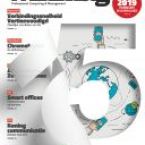Hoe je een laptop scherm op een monitor kunt spiegelen of uitbreiden
Het gebruik van een externe monitor met je laptop kan de productiviteit verhogen en het kijkcomfort verbeteren, vooral bij taken die een groter scherm vereisen. Gelukkig is het aansluiten van een externe monitor op een laptop een eenvoudig proces dat meerdere voordelen biedt, zoals het spiegelen of uitbreiden van je bureaublad. Hier is een stapsgewijze handleiding om je laptop scherm op een monitor te spiegelen of uit te breiden:
Controleer de poorten
Voordat je begint, controleer of zowel je laptop als je monitor over de juiste poorten beschikken. De meeste moderne laptops hebben een HDMI-poort, terwijl oudere modellen mogelijk VGA- of DVI-poorten hebben. Zorg ervoor dat je monitor compatibel is met de poort op je laptop.
Sluit de monitor aan
Verbind de monitor met je laptop met behulp van een geschikte kabel (HDMI, VGA, DVI, etc.). Steek het ene uiteinde van de kabel in de poort op je laptop en het andere uiteinde in de bijpassende poort op de monitor.
Schakel de monitor in
Zorg ervoor dat de monitor is ingeschakeld en correct is aangesloten op een stopcontact of een voedingsbron.
Configureer de beeldscherminstellingen
Windows
- Klik met de rechtermuisknop op een leeg gedeelte van het bureaublad en selecteer "Beeldscherminstellingen" in het contextmenu.
- Hier zie je een overzicht van de beschikbare beeldschermen. Klik op het vervolgkeuzemenu onder "Meerdere beeldschermen" en selecteer de gewenste optie:
- "Uitbreiden deze beeldschermen": Hiermee wordt je bureaublad uitgebreid over zowel het laptop scherm als de monitor, waardoor je meer ruimte hebt om te werken.
- "Deze beeldschermen dupliceren": Hiermee wordt het scherm van je laptop gespiegeld op de monitor.
- Pas eventueel de resolutie en de schermoriëntatie aan op basis van je voorkeuren.
Mac
- Ga naar het Apple-menu en selecteer "Systeemvoorkeuren".
- Klik op "Beeldschermen" en ga naar het tabblad "Rangschikking".
- Sleep de miniaturen van de schermen om de rangschikking aan te passen of vink "Schakel synchrone weergave in" aan om het scherm van je laptop te spiegelen op de monitor.
Pas de instellingen aan (optioneel)
Je kunt de helderheid, contrast en andere beeldscherminstellingen aanpassen via de instellingen van je monitor voor een optimaal kijkcomfort.
Met deze eenvoudige stappen kun je probleemloos je laptop scherm op een externe monitor spiegelen of uitbreiden, waardoor je productiviteit en kijkervaring worden verbeterd. Of je nu thuis werkt, een presentatie geeft of gewoon geniet van multimedia, het gebruik van een externe monitor kan je computerervaring naar een hoger niveau tillen.